Window11怎么把任务栏放左边?Windows11系统支持用户自定义任务栏的位置,满足用户的不同的使用习惯和屏幕布局,也让Windows11电脑桌面更加符合个人喜好和工作需求。接下来在下给大家详细介绍关于将Window11任务栏放左边的具体设置方法,帮助大家轻松完成左边任务栏的设置。
Window11把任务栏放左边方法:
1. 右键点击桌面空白位置,在弹出的菜单选择打开【个性化】。
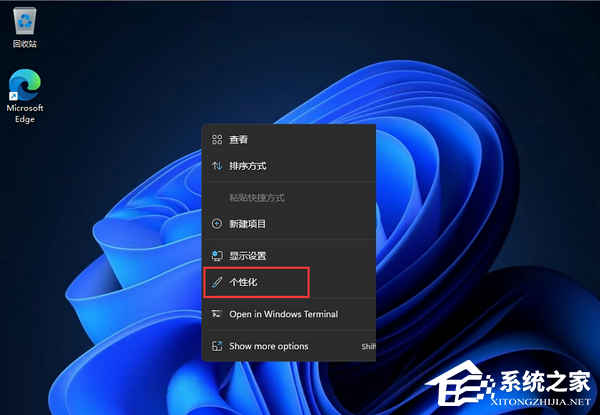
2. 打开个性化之后,在右侧的菜单中找到【任务栏】。
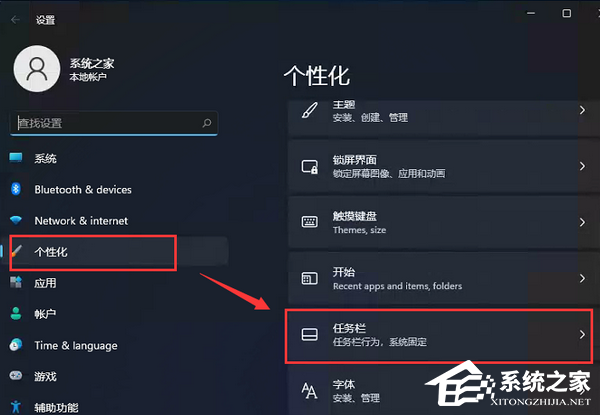
3. 接着在任务栏选项,找到【任务栏行为】。
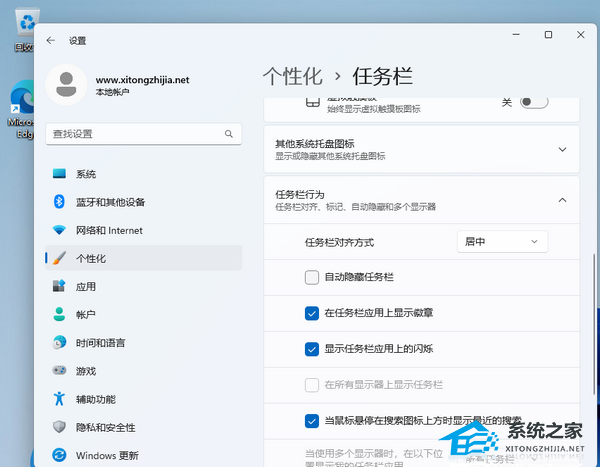
4. 然后在【任务栏行为】中选择开始菜单【靠左】对齐。
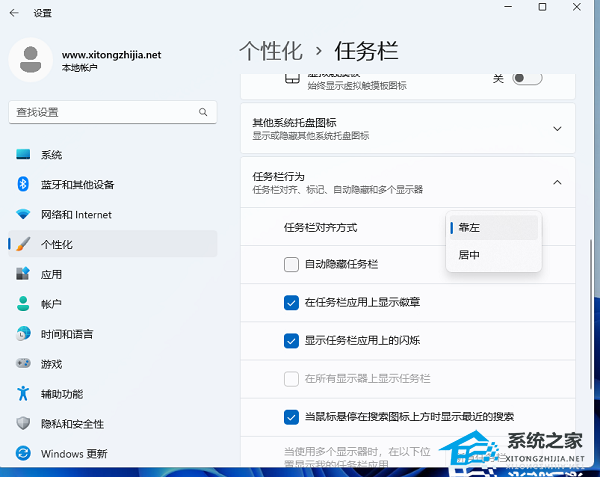
5. 设置保存后,Window11的任务栏就放到屏幕的左边了。
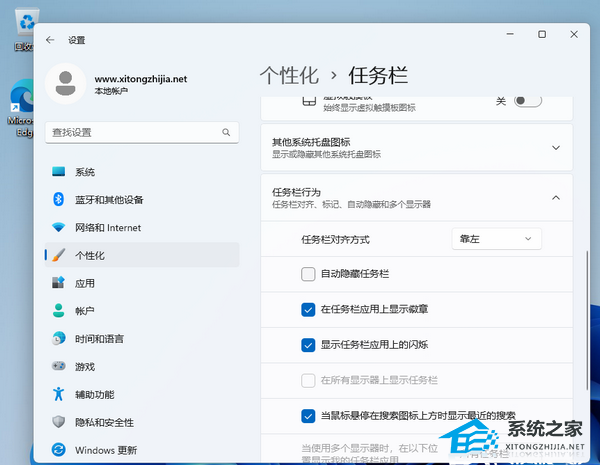
上面是window11怎么把任务栏放左边?window11把任务栏放左边方法的内容了,文章的版权归原作者所有,如有侵犯您的权利,请及时联系本站删除,更多相关任务栏在左边的资讯,请关注收藏西西下载站。